Via Teamviewer VPN aus der Ferne auf das lokale Netzwerk zugreifen
Na super, da funktionierte mal wieder aus irgendwelchen Gründen der IPSec Tunnel in das Firmennetz nicht. Der Kollege in Italien steht da und ich bin der Nappel der das irgendwie lösen muss. Warum also nicht mal Teamviewer VPN versuchen? Teamviewer schmuggelt sich ja irgendwie durch jede noch so restriktive Netzwerkumgebung. So gelang es auch diesmal sofort eine Verbindung zu einem Windows Laptop mit Teamviewer herzustellen, der sich im gewünschten IP Subnetz aufhielt. Aber wie kommt man von dort aus weiter?
Normalerweise bekommt man vom Teamviewer VPN Adapter eine private IPv4 Adresse im 7.0.0.0/8 Netz zugewiesen und kann nur mit dem Zielrechner kommunizieren. Um von dort aus weiter zu gelangen, benötigt man einen Routing- oder NAT-Dienst auf dem Zielrechner. Genau hier kommt WinpkFilter (Windows Packet Filter) zum Einsatz. Das für den Privatgebrauch kostenlose Programm ist eigentlich ein Low-Level Paketfilter (wie z.B. WinPcap) und ermöglicht seinen Nutzern über eine API die Beeinflussung des Datenflusses, um zum Beispiel einen HTTP Traffic Monitor, Firewalls oder auch einen Internet Gateway zu erstellen. Letzterer ist als Bonus dem WinpkFilter Paket gleich mit beigefügt – wie praktisch.
Auf der simplen Oberfläche wählt man aus der Liste der verfügbaren Netzwerkschnittstellen aus, welcher Adapter mit dem lokalen Netz verbunden ist und weist im sich öffnenden Fenster den NAT Status Provider zu. Die „Teamviewer VPN“-Schnittstelle bekommt ihrerseits den Status Client. Ein Click auf „Start NAT“ und schon existiert ein einfaches Routing/NAT zwischen den beiden Netzen.
![Das Teamviewer VPN Statusfenster enthält die für das [code]route[/code] Kommando notwendige Gateway-IP](https://www.kolja-engelmann.de/blog/wp-content/uploads/2016/05/teamviewer-vpn-status-window-450x500.png)
Das Teamviewer VPN Statusfenster enthält die für das [code]route[/code] Kommando notwendige Gateway-IP
10.1.1.x/24 erreichen und der Zielrechner hat die Teamviewer VPN Adresse 7.143.23.247, dann lautet mein route Kommando (das in einer Shell mit Administratorrechten ausgeführt werden muss).
route add 10.1.1.0 mask 255.255.255.0 7.143.23.247
Anschließend ist die Verbindung hergestellt und mein Kollege in Rom kann endlich auf den gewünschten Dienst zugreifen.
Quick and überaus dirty 🙂

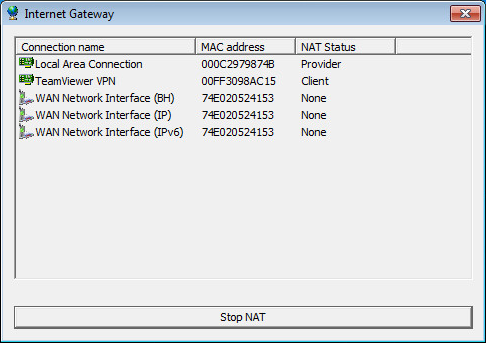

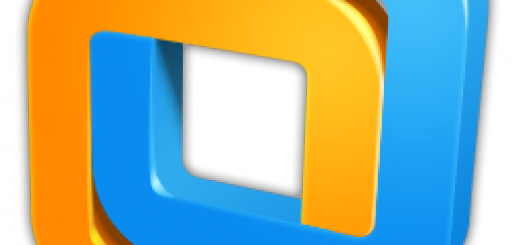









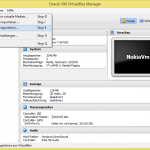

Super Tip, hab ich gerade umgesetzt und klappt prima.
Super! Brauchte gerade eine Trashlösung 😉